Poskušati prihraniti čim več prostora za shranjevanje je neskončna bitka med uporabniki Androida. Poskušate omejiti uporabo prostora za shranjevanje na minimum, iz nekega razloga se zdi, da nikoli ne zmagate. Eden od mnogih možnih krivcev je lahko število datotek, ki vam jih pošlje določen prijatelj.
Razen če ročno prenesete datoteke, ki jih dobite v WhatsApp, ni čudno, da je vaš prostor za shranjevanje skoraj vedno poln. Dobra novica je, da obstaja način, da vidite, kateri klepet v WhatsApp zaseda največ prostora za shranjevanje. Tako se lahko pogovorite s prijateljem in jim omogočite, da olajšajo pošiljanje datoteke.
Kako najti Storage-Hoggin WhatsApp Chat
Ko prejmete veliko sporočil iz različnih klepetov, je lahko težko določiti, katero je tisto, ki zapolni vaš prostor za shranjevanje. Še dobro, da ima WhatsApp vgrajeno možnost, ki vam omogoča, da vidite, kateri klepeti vam pošljejo največ datotek.
Če želite videti, kateri klepet je krivec, pojdite v Nastavitve tako, da tapnete zgornje desne pike. Dotaknite se možnosti, ki pravi Uporaba podatkov in pomnilnika. V prvem razdelku (Uporaba) je možnost Uporaba prostora za shranjevanje.
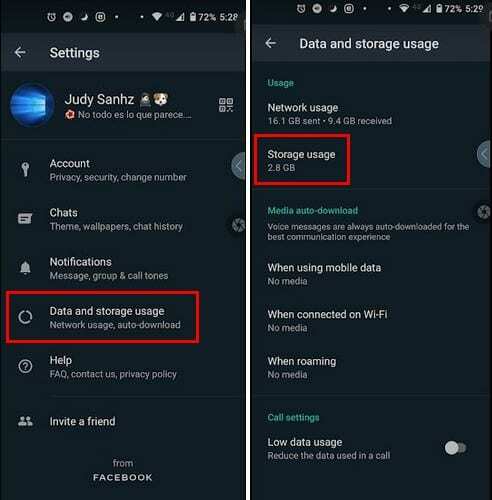
Od zgoraj navzdol boste videli seznam klepetov, ki zavzamejo največ prostora za shranjevanje, začenši s krivcem #1. Dotaknite se klepeta, ki si ga želite ogledati. Klepet bo razdeljen na število poslanih besedilnih sporočil, stikov, fotografij, nalepk, GIF-ov, videoposnetkov, zvočnih sporočil in dokumentov.
Če se na primer dotaknete možnosti Fotografije, vam WhatsApp ne bo prikazal vseh slik iz tega klepeta, čeprav bi bila to dobra možnost, da jo v kratkem dodate. Vendar pa boste v spodnjem desnem kotu videli možnost, da sprostite prostor. Tapnite ga in vse navedene možnosti bodo imele kvadrat na levi strani.
Če želite prihraniti prostor za shranjevanje, lahko WhatsApp nastavite tako, da ročno prenesete datoteke, ki jih prejmete. To lahko storite tako, da obiščete Nastavitve > Poraba podatkov in prostora za shranjevanje. V razdelku Samodejni prenos predstavnosti lahko izberete, da ne prenesete nobenega medija.
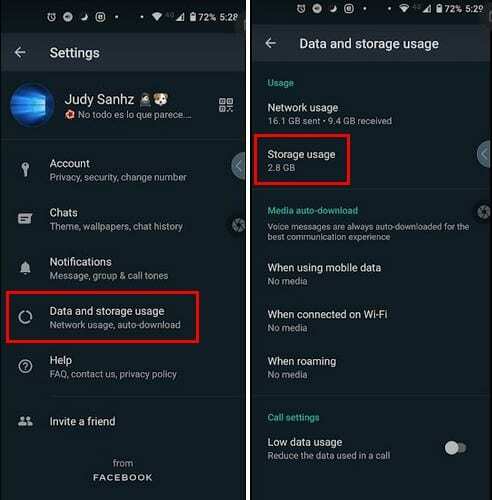
Dotaknite se možnosti, ki pravijo Pri uporabi mobilnih podatkov, Ob povezavi prek WiFi ali Med gostovanjem in počistite vse možnosti. Tiste, ki jih pustite s kljukico, bodo datoteke, ki se bodo samodejno prenesle. Če počistite vse možnosti, imate nadzor nad tem, katere datoteke končajo v pomnilniku vaše naprave.
Zaključek
Ni vedno mogoče nadgraditi na telefon z več kot dovolj prostora za shranjevanje. Za tiste čase, ko morate nastaviti omejitve, da prihranite prostor za shranjevanje, je omejitev, kaj lahko prenese WhatsApp, dober začetek. Kako prihranite prostor za shranjevanje?